1. परिचय
इस कोडलैब में, हमने Google Cloud पर ABAP Platform Trial 1909 और फिर Google Cloud के लिए ABAP SDK टूल इंस्टॉल करने का तरीका बताया है.
हम उन स्क्रिप्ट का इस्तेमाल करते हैं जो GitHub डेटा स्टोर करने की इस जगह में होस्ट की जाती हैं. डेटा स्टोर करने की जगह README फ़ाइल में, स्क्रिप्ट के फ़ंक्शन से जुड़ी पूरी जानकारी देने वाला दस्तावेज़ मौजूद होता है.
इस कोडलैब में, Google Cloud की इन सेवाओं का इस्तेमाल किया जाता है:
- Compute Engine
- नेटवर्क सेवाएं
- Cloud Shell
आपको क्या बनाना होगा
स्क्रिप्ट का इस्तेमाल करके इन्हें बनाने के लिए:
- डॉकर कंटेनर पर चल रहा ABAP Platform ट्रायल 1909 वाला Compute Engine इंस्टेंस.
- फ़ायरवॉल के नियम.
- Google Cloud के लिए ABAP SDK टूल का इस्तेमाल करके, Google Cloud API ऐक्सेस करने के लिए सेवा खाता.
2. ज़रूरी शर्तें
- Chrome या Firefox जैसा ब्राउज़र.
- आपके पास ऐसा Google Cloud प्रोजेक्ट होना चाहिए जिसमें बिलिंग की सुविधा चालू हो या Google Cloud Platform के लिए, 90 दिनों तक मुफ़्त में आज़माने की सुविधा वाला खाता बनाएं.
- आपके सिस्टम में SAP GUI (Windows या Java) इंस्टॉल किया गया है. अगर आपके लैपटॉप पर SAP GUI पहले से इंस्टॉल है, तो ऐप्लिकेशन सर्वर आईपी के तौर पर वीएम के बाहरी आईपी पते का इस्तेमाल करके, SAP से कनेक्ट करें. अगर आप Mac पर हैं, तो इस लिंक में उपलब्ध Java के लिए SAP GUI को भी इंस्टॉल किया जा सकता है.
3. शुरू करने से पहले
- Google Cloud Console में, प्रोजेक्ट सिलेक्टर पेज पर, Google Cloud प्रोजेक्ट चुनें या बनाएं. उदाहरण के लिए:
abap-sdk-poc). - पक्का करें कि आपके Cloud प्रोजेक्ट के लिए बिलिंग की सुविधा चालू हो. किसी प्रोजेक्ट के लिए बिलिंग की सुविधा चालू है या नहीं, यह देखने का तरीका जानें. अगर 90 दिनों के लिए मुफ़्त में आज़माने की सदस्यता वाले खाते का इस्तेमाल किया जा रहा है, तो इस चरण को छोड़ दें.
- आपको Cloud Shell का इस्तेमाल करना होगा. यह Google Cloud में चल रहा एक कमांड-लाइन एनवायरमेंट है.
- Cloud Console में, सबसे ऊपर दाएं कोने में मौजूद Cloud Shell चालू करें पर क्लिक करें:
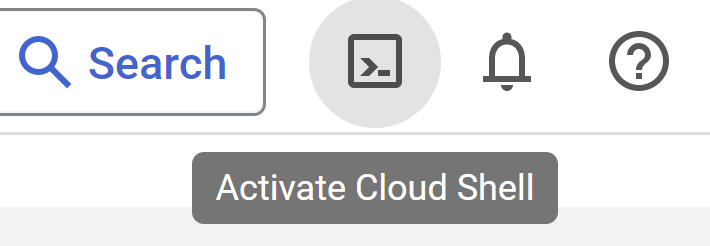
- अपने खाते की पुष्टि करने के लिए, नीचे दिए गए निर्देशों का पालन करें और डिफ़ॉल्ट प्रोजेक्ट को
abap-sdk-pocपर सेट करें. उदाहरण के तौर पर, ज़ोनus-west4-bका इस्तेमाल किया गया है. अगर ज़रूरत हो, तो कृपया अपनी प्राथमिकता के मुताबिक इन निर्देशों का इस्तेमाल करके प्रोजेक्ट और ज़ोन बदलें. इन पैरामीटर का इस्तेमाल इंस्टॉलेशन स्क्रिप्ट करती है.
gcloud auth login
gcloud config set project abap-sdk-poc
gcloud config set compute/zone us-west4-b
4. निर्माण स्क्रिप्ट निष्पादित करें
- create_vm_withdocker.sh स्क्रिप्ट को चलाने के लिए, नीचे दिया गया कमांड चलाएं.
wget https://raw.githubusercontent.com/google-cloud-abap/community/main/blogs/abap-trial-docker-1909/create_vm_with_docker.sh
chmod 755 create_vm_with_docker.sh
./create_vm_with_docker.sh
स्क्रिप्ट ये काम करेगी:
- वीएम बनाएं (नाम:
abap-trial-docker, कॉन्फ़िगरेशन:e2-highmem-2, ओएस और डिस्क:debian-12-bookworm,200gb). - Docker Engine का सबसे नया वर्शन इंस्टॉल करें.
- ABAP Platform ट्रायल 1909 docker कंटेनर को खींचें और शुरू करें.
- आईएएम सेवा खाते के क्रेडेंशियल की सेवा और पते की पुष्टि करने वाली सेवा को चालू करें. इनका इस्तेमाल, हम आने वाले कोड लैब में, एबीएपी SDK टूल की जांच करने के लिए करते हैं.
- सेवा खाता
abap-sdk-dev@abap-sdk-poc.iam.gserviceaccount.com,बनाएं, जिसका इस्तेमाल ABAP SDK टूल करेगा.
5. इंस्टॉलेशन को मॉनिटर करना
वीएम कुछ ही मिनट में बन जाएगा. हालांकि, SAP के डॉकर कंटेनर के स्टेप को इंस्टॉल करने में करीब 30 मिनट लगेंगे.
इंस्टॉलेशन की प्रोसेस की निगरानी करने के लिए, नीचे दिया गया तरीका अपनाएं:
- वीएम बनाने के बाद, सिस्टम में एसएसएच दिखाने के लिए इनमें से किसी एक तरीके का इस्तेमाल करें:
- Cloud Console में, एसएसएच बटन पर क्लिक करें.

- Cloud Shell टर्मिनल में यह कमांड चलाएं:
gcloud compute ssh "abap-trial-docker"
- इंस्टॉलेशन स्क्रिप्ट एक आउटपुट फ़ाइल
/tmp/output.txtबनाती है. इंस्टॉल करने की प्रोसेस पर नज़र रखने के लिए, इस फ़ाइल के साथtailनिर्देश चलाएं.
tail -f /tmp/output.txt
- SAP डॉकर कंटेनर के चलने वाली आउटपुट फ़ाइल में नीचे दिया गया पुष्टि करने वाला मैसेज दिखाई देने तक इंतज़ार करें.

यह देखने के लिए कि कंटेनर चल रहा है या नहीं, यहां दिया गया कमांड भी चलाकर देखा जा सकता है:
sudo docker ps
इससे इंस्टॉलेशन पूरा हो जाता है और अब हम सिस्टम से कनेक्ट करने के अगले चरण पर जा सकते हैं.
6. SAP सिस्टम से कनेक्ट करने की जांच करें
अब SAP सिस्टम से कनेक्ट किया जा सकता है.
- वर्चुअल मशीन (वीएम) का एक्सटर्नल आईपी पता पाने या Google Cloud के कंसोल पेज पर जाकर देखने के लिए, नीचे दिया गया कमांड चलाएं.
gcloud compute instances describe abap-trial-docker \
--format='get(networkInterfaces[0].accessConfigs[0].natIP)'
SAP GUI से कनेक्ट करने के लिए, नीचे दी गई जानकारी का इस्तेमाल करें:
- सिस्टम आईडी: A4H
- इंस्टेंस नंबर: 00
- ऐप्लिकेशन सर्वर: <External IP address>
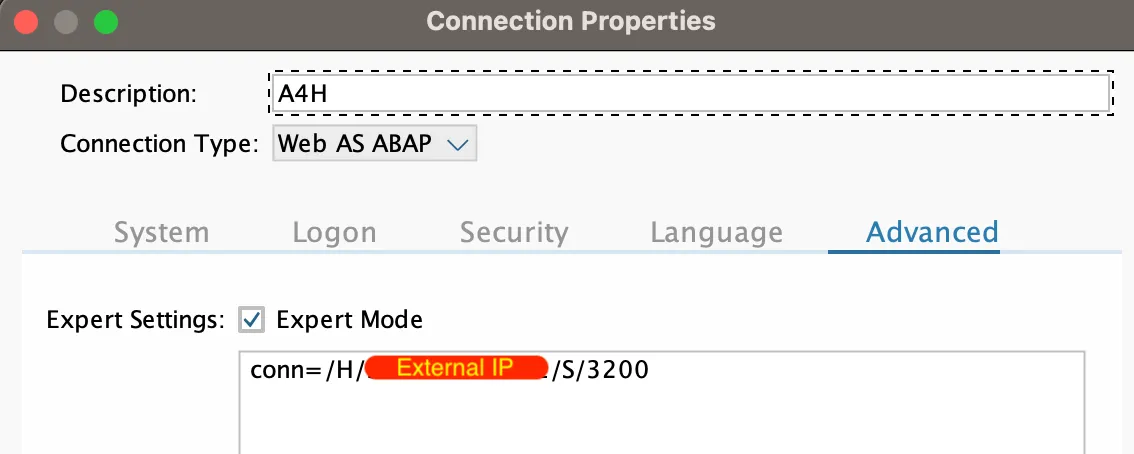
उपयोगकर्ता नाम DEVELOPER है, जिसका पासवर्ड Htods70334 है. यह क्लाइंट 000, क्लाइंट 001: SAP*, DDIC के लिए भी पहले से तय (समान पासवर्ड) है.
7. SAP ट्रायल लाइसेंस रिन्यू करें
SAP ट्रायल लाइसेंस रिन्यू करने के लिए, यह तरीका अपनाएं:
- निम्न क्रेडेंशियल का उपयोग करके सिस्टम में लॉग इन करें:
क्लाइंट: |
|
यूज़र आईडी: |
|
पासवर्ड: |
|
- Tcode से हार्डवेयर कुंजी पाएं:
SLICENSE
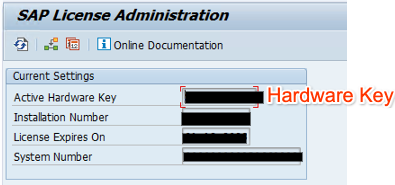
- झलक, इवैलुएशन, और डेवलपर वर्शन के लिए SAP लाइसेंस कुंजियां साइट से नई लाइसेंस कुंजी जनरेट करें. सिस्टम
A4Hचुनें, निजी डेटा अपडेट करें, और हार्डवेयर कुंजी से सिस्टम की जानकारी अपडेट करें. इसके बाद, लाइसेंस की सहमति दें. लाइसेंस कुंजी वाली फ़ाइलA4H_Multiple.txtबनाने के लिए, जनरेट करें बटन पर क्लिक करें

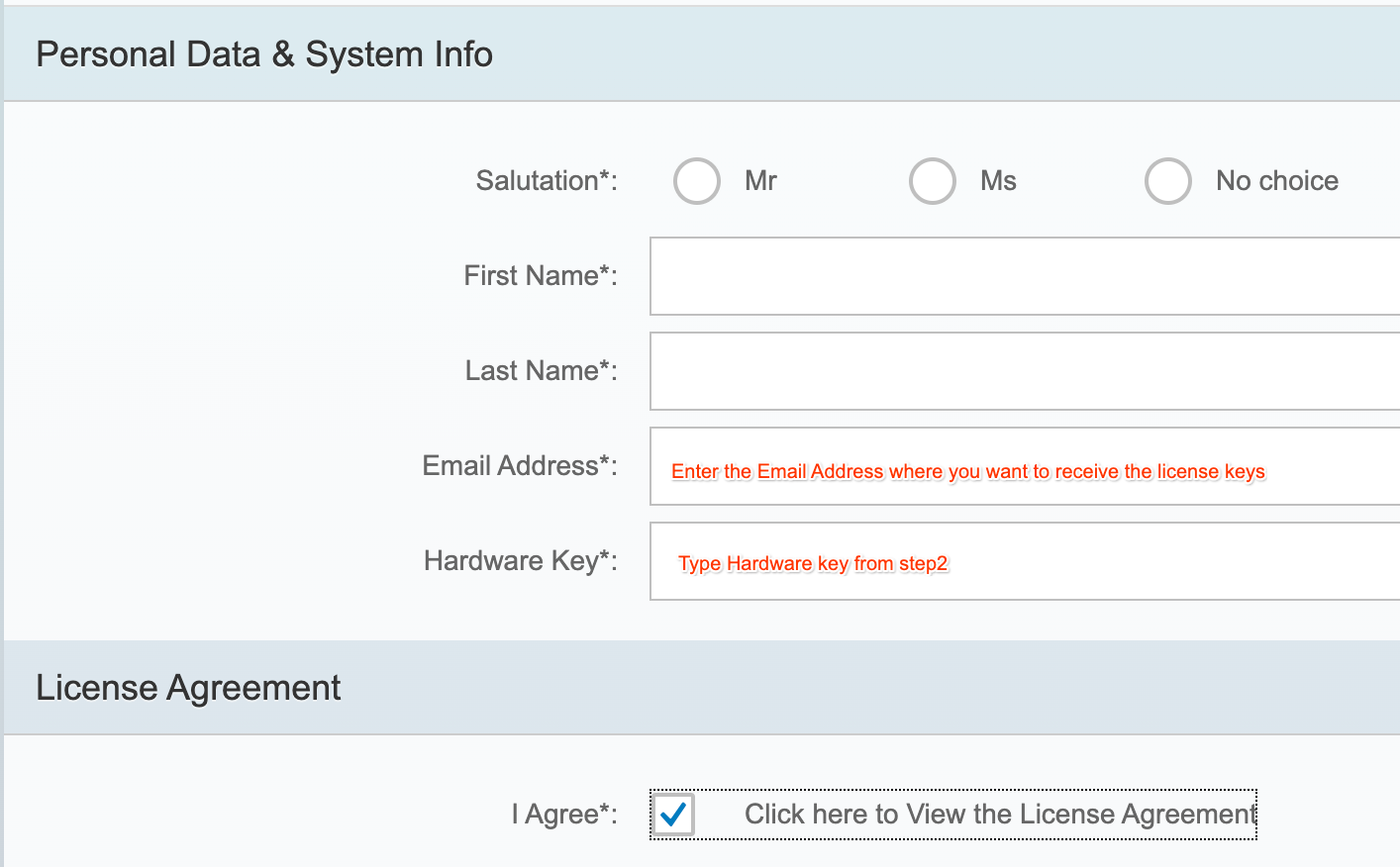
- Tcode का इस्तेमाल करके नई लाइसेंस कुंजी इंस्टॉल करें:
SLICENSE
- Tcode पर जाएं:
SLICENSE, इंस्टॉल करें बटन पर क्लिक करें और डाउनलोड किया गया टेक्स्ट दस्तावेज़A4H_Multiple.txtचुनें. यह सिस्टम अगले तीन महीने तक काम करेगा.
8. टीएमएस कॉन्फ़िगरेशन चालू करें
सिस्टम में ट्रांसपोर्ट को इंपोर्ट करने के लिए, हमें टीएमएस कॉन्फ़िगरेशन को चालू करना होगा.
Htods70334पासवर्ड के साथDEVELOPERउपयोगकर्ता नाम का इस्तेमाल करके, सिस्टम में लॉग इन करें.- TCode STMS > पर जाएं खास जानकारी > इंपोर्ट.
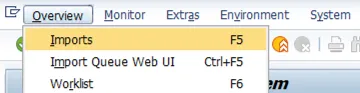
- परिवेश > सिस्टम की खास जानकारी.
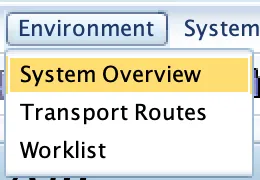
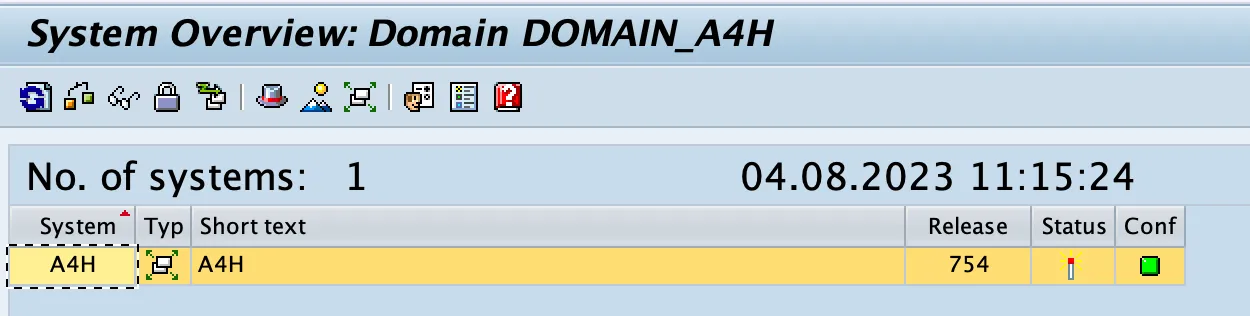
- अतिरिक्त > कॉन्फ़िगरेशन लागू और डिस्ट्रिब्यूट करें.
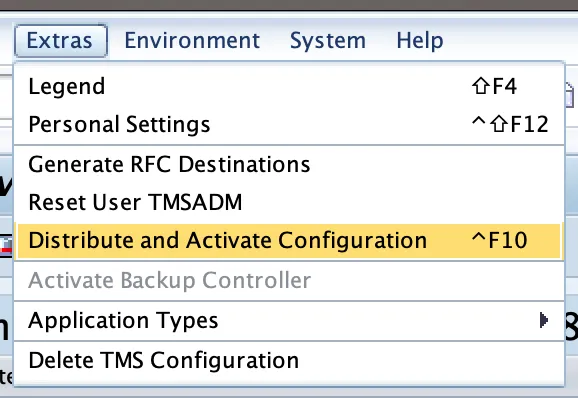
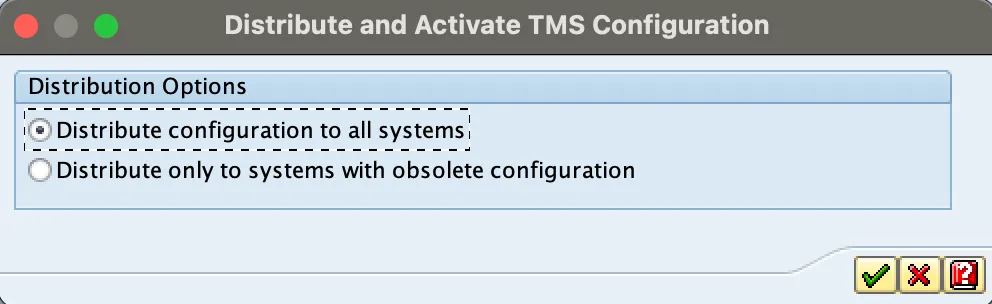
- TCode STMS_IMPORT पर जाएं. यहां आपको यह स्क्रीन दिखेगी:
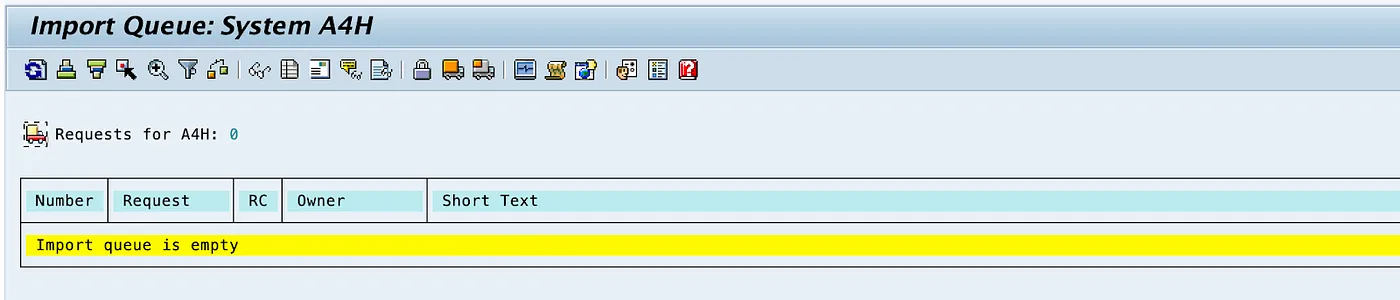
अब SAP सिस्टम, किसी भी ट्रांसपोर्ट को इंपोर्ट करने के लिए तैयार है.
9. ट्रस्ट सर्टिफ़िकेट कॉन्फ़िगर करें
ABAP SDK टूल का इस्तेमाल करके, Google API से सुरक्षित तरीके से कनेक्ट करने के लिए, ट्रस्ट सर्टिफ़िकेट ज़रूरी हैं.
- अपने डेस्कटॉप में, Google Trust Services का डेटा स्टोर करने की जगह से इन सर्टिफ़िकेट को डाउनलोड करें:
- GTS Root R1 (PEM)
- GTS CA 1C3 (PEM)
- SAP GUI में, रूट और सब-ऑर्डिनेट, दोनों तरह के सर्टिफ़िकेट को एसएसएल क्लाइंट एसएसएल क्लाइंट (स्टैंडर्ड) पीएसई फ़ोल्डर में इंपोर्ट करने के लिए, STRUSE ट्रांज़ैक्शन का इस्तेमाल करें.
- STRUSE में, नोड एसएसएल क्लाइंट एसएसएल क्लाइंट (स्टैंडर्ड) चुनें और दोनों फ़ाइलों को अपलोड करने के लिए, 'सर्टिफ़िकेट इंपोर्ट करें' पर क्लिक करें. इसके बाद, सर्टिफ़िकेट सूची में जोड़ें और फिर सेव करें पर क्लिक करें.
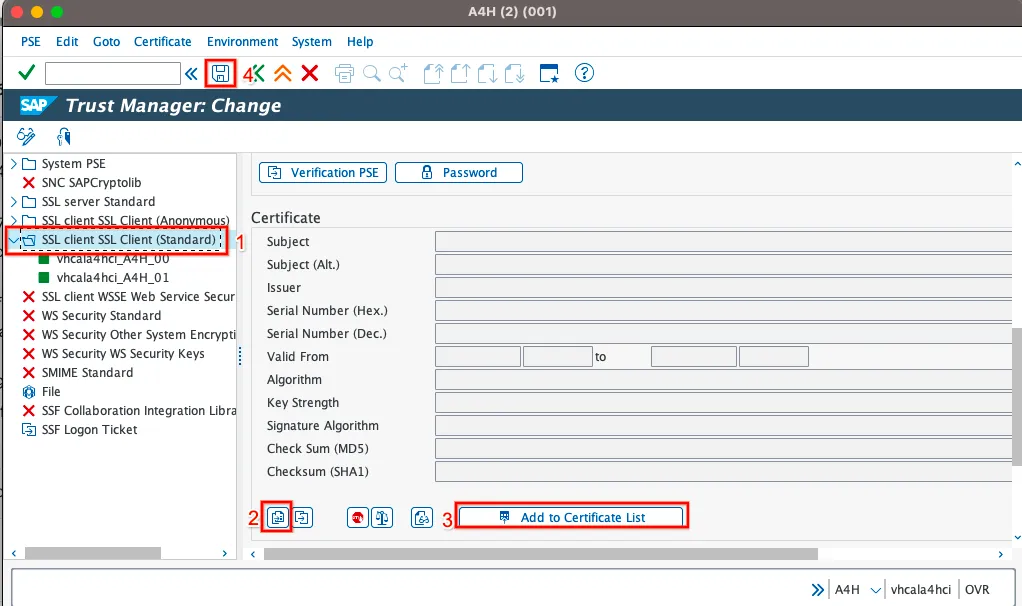
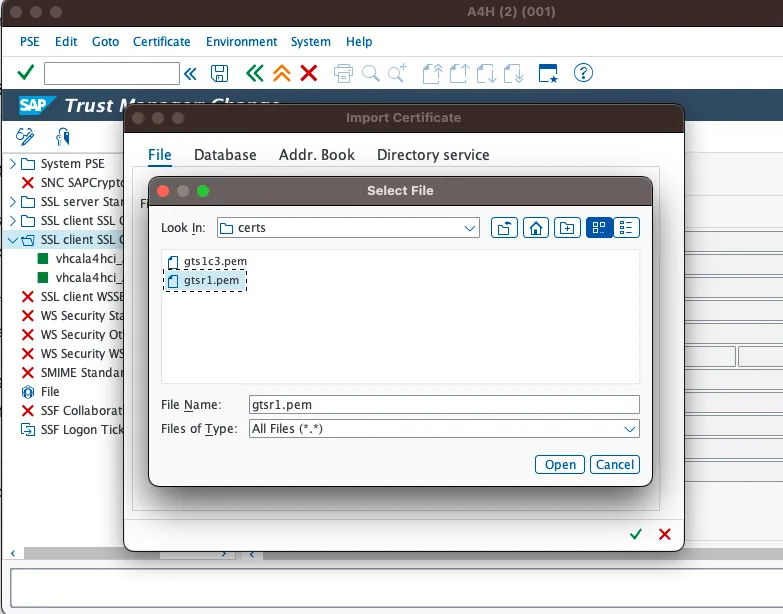
10. Google Cloud के नए वर्शन के लिए, ABAP SDK टूल इंपोर्ट करें
Google क्लाउड के लिए एबीएपी SDK टूल की ट्रांसपोर्ट फ़ाइलें इस लिंक में उपलब्ध हैं. तेज़ी से काम करने के लिए, हम स्क्रिप्ट का इस्तेमाल करके इंपोर्ट करेंगे.
- क्लाउड शेल से, एसएसएच से SAP Docker VM में:
gcloud compute ssh "abap-trial-docker"
- इंपोर्ट ट्रांसपोर्ट स्क्रिप्ट डाउनलोड करें और उसे एक्ज़ीक्यूट करें:
wget https://raw.githubusercontent.com/google-cloud-abap/community/main/blogs/abap-trial-docker-1909/import_abap_sdk.sh
chmod 755 import_abap_sdk.sh
./import_abap_sdk.sh
- इसके बाद,
SE80में/GOOG/ABAP_SDKपैकेज देखें. अब आपके पास ABAP SDK टूल इंस्टॉल हो गया है.
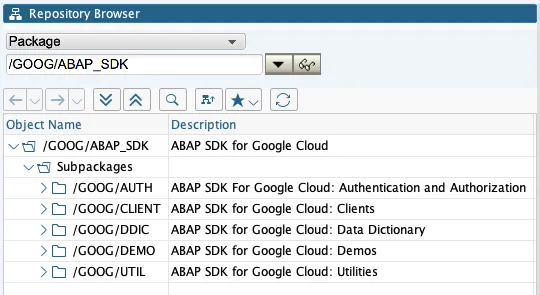
11. बधाई हो
बधाई हो! आपने Google Cloud Platform पर ABAP Platform Trial 1909 को इंस्टॉल कर लिया है. साथ ही, Google Cloud के लिए, ABAP SDK टूल के ट्रांसपोर्टेशन को इंपोर्ट कर लिया है.
SAP को मुफ़्त में आज़माने वाले सिस्टम की मदद से, एबीएपी SDK टूल के बारे में ज़्यादा जानकारी हासिल की जा सकती है. यह लेख लिखते समय, SAP का ट्रायल लाइसेंस 19 सितंबर, 2023 तक मान्य था. SAP को मुफ़्त में आज़माने का लाइसेंस रिन्यू करने के लिए, यहां अनुरोध करें.
अब नीचे दिए गए कोडलैब के साथ, एबीएपी SDK टूल का इस्तेमाल करके Google Cloud की अलग-अलग सेवाओं को ऐक्सेस किया जा सकता है.
- Compute Engine VM पर SAP के लिए टोकन का इस्तेमाल करके पुष्टि करने की सुविधा कॉन्फ़िगर करें
- Pub/Sub को इवेंट भेजता है
- Cloud Pub/Sub से इवेंट पाना
- को अपनाएं. को अपनाएं. .
- को अपनाएं. को अपनाएं. .
- को अपनाएं. को अपनाएं. .
12. व्यवस्थित करें
अगर आपको Google Cloud के लिए, ABAP SDK टूल से जुड़े अतिरिक्त कोडलैब का इस्तेमाल जारी नहीं रखना है, तो कृपया क्लीनअप की प्रोसेस पूरी करें.
प्रोजेक्ट मिटाएं
- Google Cloud प्रोजेक्ट मिटाने के लिए:
gcloud projects delete abap-sdk-poc
अलग-अलग संसाधनों को मिटाना
- कंप्यूट इंस्टेंस मिटाएं:
gcloud compute instances delete abap-trial-docker
- फ़ायरवॉल के नियम मिटाएं:
gcloud compute firewall-rules delete sapmachine
- सेवा खाता मिटाने के लिए:
gcloud iam service-accounts delete \
abap-sdk-dev@abap-sdk-poc.iam.gserviceaccount.com

